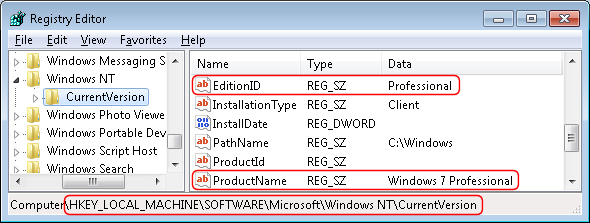Запустить regedit и исправить в реестре
Вариант А.
[HKEY_LOCAL_MACHINE\SYSTEM\CurrentControlSet\Control\Lsa]
"LimitBlankPasswordUse"=dword:00000001
"NoLmHash"=dword:00000000
"everyoneincludesanonymous"=dword:00000001
[HKEY_LOCAL_MACHINE\SYSTEM\CurrentControlSet\services\LanmanServer\Parameters]
"restrictnullsessaccess"=dword:00000000
HKEY_LOCAL_MACHINE\System\CurrentControlSet\Services\LanManServer\Parameters
"NullSessionPipes" = d
Вариант Б.
Вариант А.
[HKEY_LOCAL_MACHINE\SYSTEM\CurrentControlSet\Control\Lsa]
"LimitBlankPasswordUse"=dword:00000001
"NoLmHash"=dword:00000000
"everyoneincludesanonymous"=dword:00000001
[HKEY_LOCAL_MACHINE\SYSTEM\CurrentControlSet\services\LanmanServer\Parameters]
"restrictnullsessaccess"=dword:00000000
HKEY_LOCAL_MACHINE\System\CurrentControlSet\Services\LanManServer\Parameters
"NullSessionPipes" = d
Вариант Б.
in "run" type gpedit.msc
this will open Local Group Policy Editor
now, navigate to Computer Configuration - Windows Settings -Security Settings - Security Options and in right window open "Network access: Named Pipes that can be accessed anonymously".
Than type IPC$ in opened window.
Apply, press OK, and you will now be able to access everything as before.